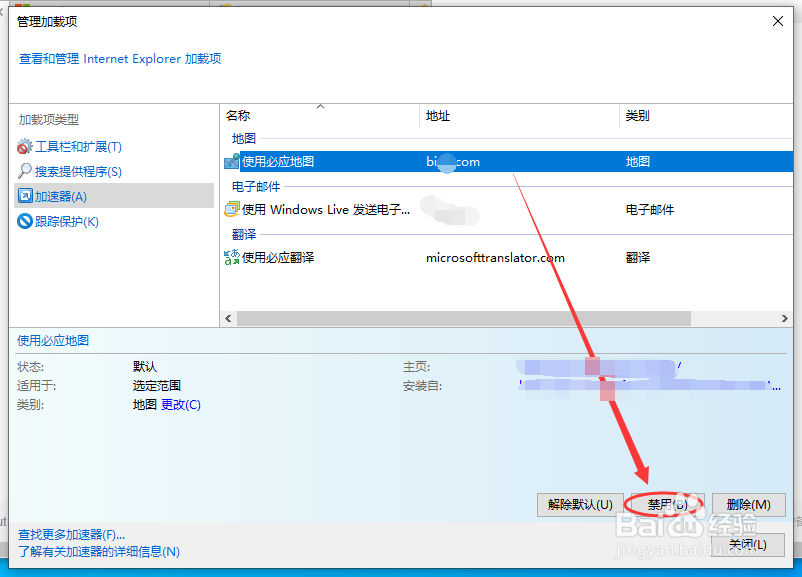1、打开Windows 10系统中IE浏览器。点击右上角的设置图标,打开IE的设置菜单。
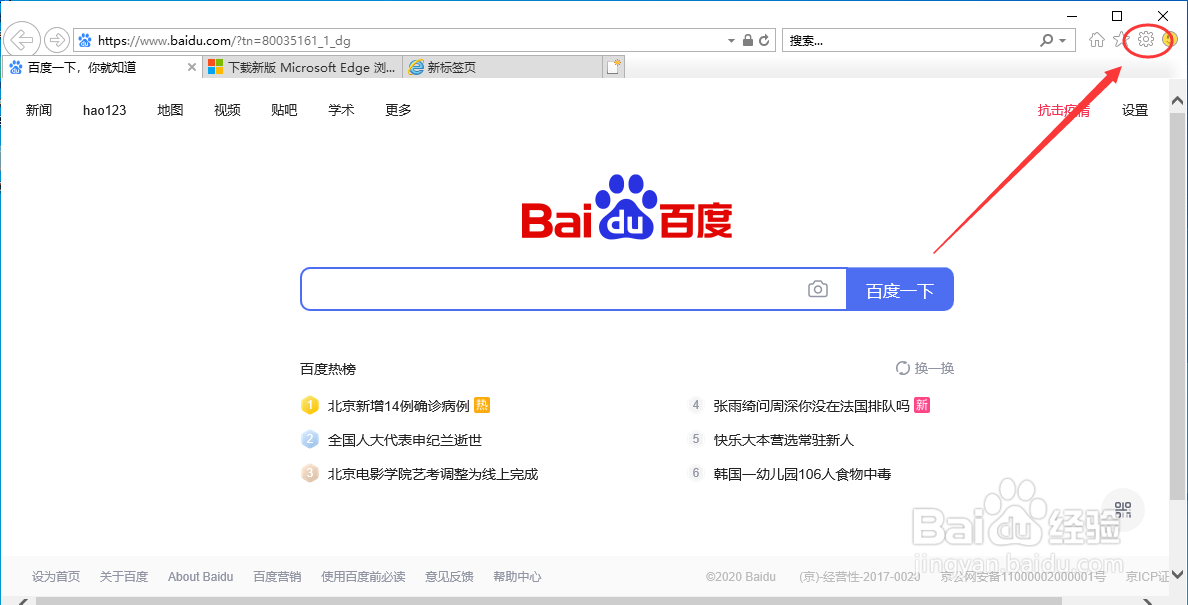
2、在设置弹出的菜单中选择“管理加载项”,进行IE浏览器加载项的管理。
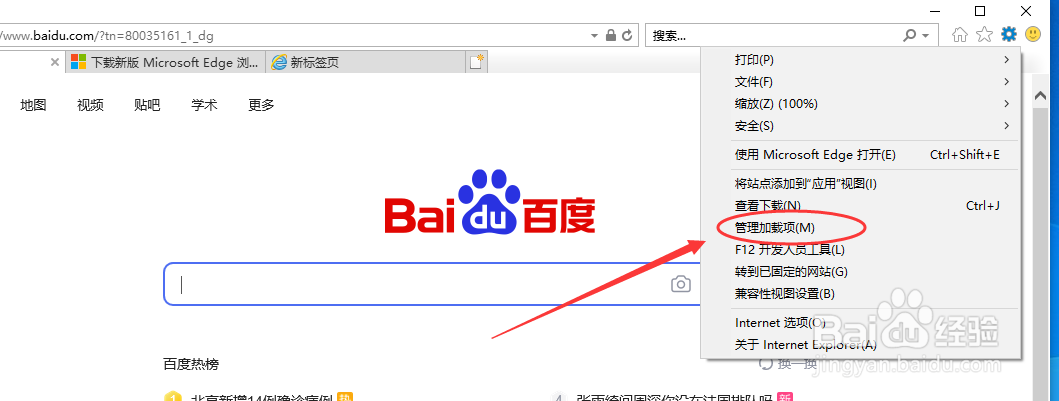
3、如在下面的”工具栏和扩展“下面的加载项名称内容。如:Shockwave Flash Object,主要用于播放flash文件的插件,播放网页中的flash动画。如果不需要,这需要进行该加载项的相关管理。
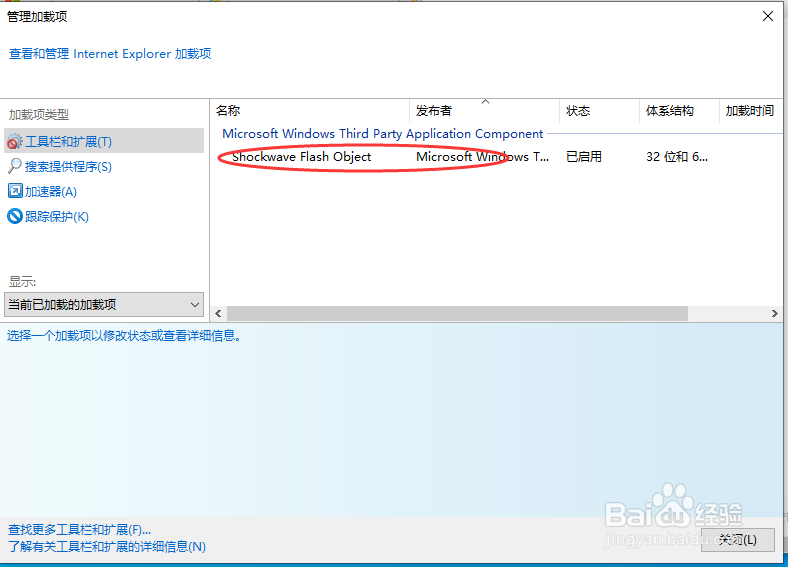
4、使用鼠标的邮件点击该加载项,在弹出的菜单可以选择”禁用“来禁用该加载项。或者点击右下方的禁用按钮进行该加载项的禁用。

5、禁用之后,可以看到该加载项后面的状态已为”已禁用“的状态。
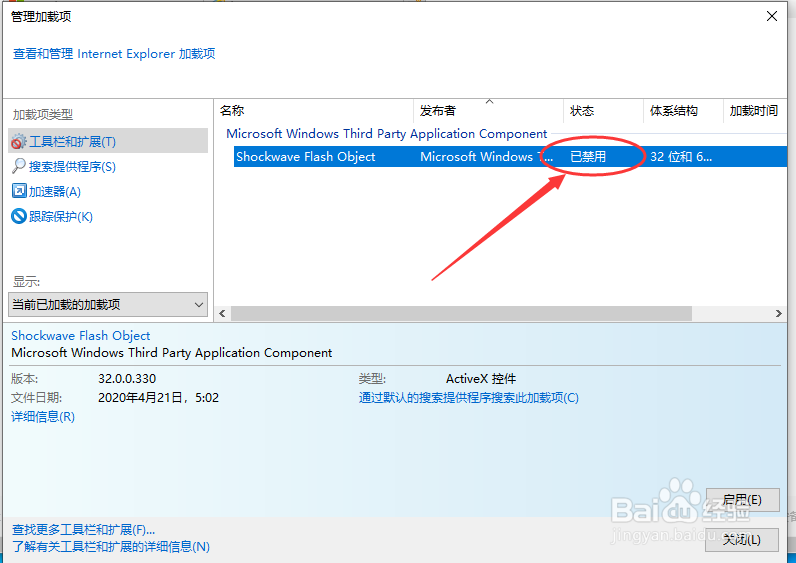
6、如果需要重新启动该加载项,选择相关的加载项的名称。点击右下方的”启用“按钮,进行启用该加载项。或者使用鼠标的右键点击相关的加载项名称,在弹出的菜单点击“启用”来启用相关的加载项。
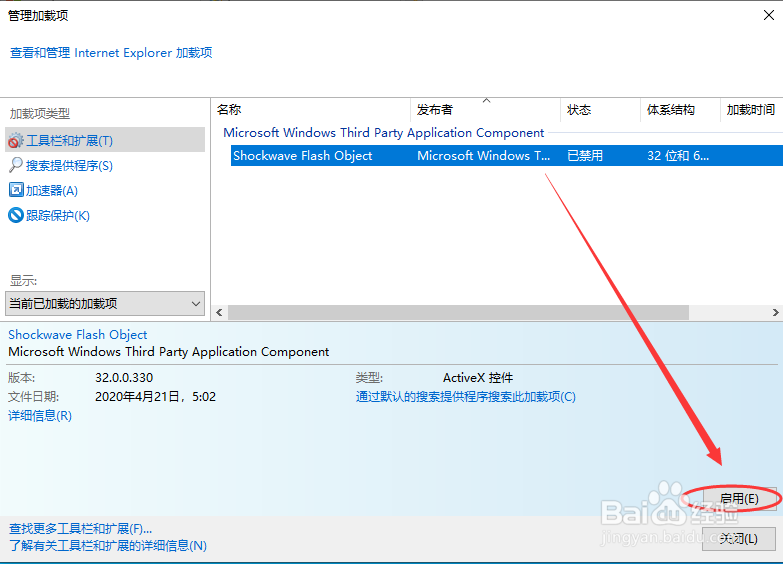
7、我们也可以通过管理加载项中的“加速器”来管理相关的内容,点击加速器,如不需要使用必应地图,选择必应地图,点击下方的“禁用”进行管理。